win7怎么更改盘符 电脑更改盘符操作方法
来源:www.uzhuangji.cn 发布时间:2020-04-03 08:15
最近有位win7系统用户使用电脑进行分区之后,却发现磁盘盘符的编号错了,用户想要重新分区以恢复盘符编号顺序,但是却不知道怎么操作,那么win7怎么更改盘符呢?下面为大家带来win7电脑更改盘符的操作步骤。
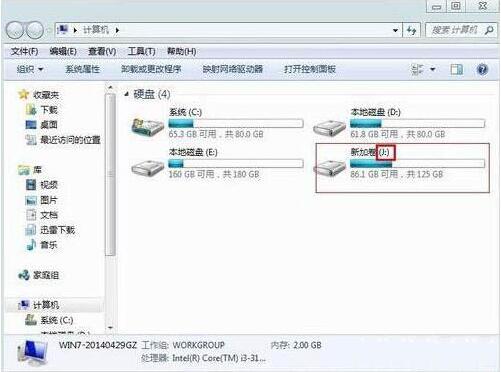
更改盘符操作方法:
1、更改盘符很简单,不用下载其他什么软件,Win7自带更改盘符的功能。在“计算机”上右键,然后选择“管理”。如图所示:
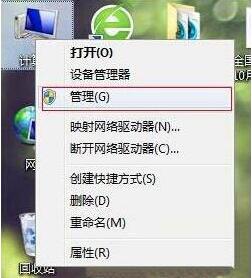
2、在计算机管理窗口的左侧选择“磁盘管理”。在窗口的右下侧,会出现本机的所有盘符。如图所示:

3、单击选中要更改盘符的硬盘分区(本例为新加卷:J),选中后单击鼠标右键,在右键菜单中选择“更改驱动器号和路径”。如图所示:
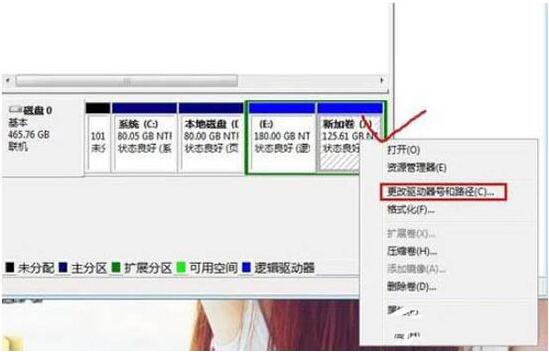
4、在更改驱动器号和路径的窗口中,单击“更改”按钮。如图所示:

5、在弹出的对话框中,在下拉列表中把“J”改成“F”。然后单击“确定”在弹出的确定框直接选择“是”按钮,完成盘符更改。如图所示:
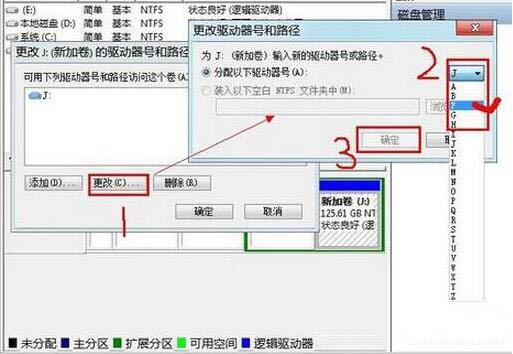
6、好了,现在我们打开“就算计”窗口,可以看出盘符“J”已经被改为“F”。如图所示:
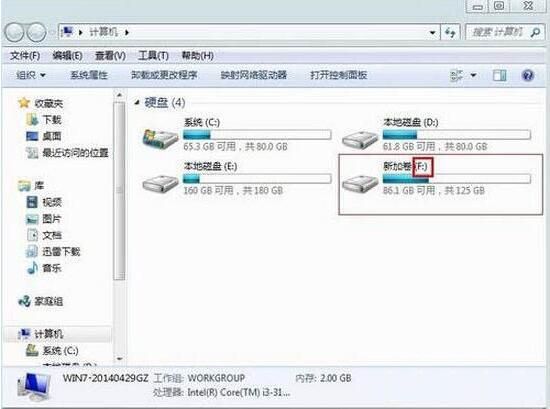
win7电脑更改盘符的操作步骤就为小伙伴们详细分享到这里了,如果用户们使用电脑的时候想要更改电脑盘符,可以根据上述方法步骤进行操作哦,希望本篇教程对大家有所帮助,更多精彩教程请关注u装机官方网站。
推荐阅读
"win7如何修改开机动画 win7修改开机动画操作方法"
- u装机的U盘低级格式化工具在哪 怎么用u装机对U盘进行低格 2021-01-13
- 笔记本电脑用u装机U盘启动盘重装win10系统后重启黑屏如何解决 2020-12-15
- x64和x86是什么意思 x64和x86有什么区别 2020-11-27
- win7如何修改开机动画 win10修改开机动画操作方法 2020-11-26
win7怎么提取图片文字 win7提取图片文字操作方法
- win7如何禁用searchindexer.exe进程 win7禁用searchindexer.exe进程操作方法 2020-11-12
- win7如何设置开始菜单 win7设置开始菜单操作方法 2020-11-02
- win7怎么获取administrator权限 win7获取administrator操作方法 2020-10-29
- win7提示堆栈溢出怎么解决 win7提示堆栈溢出解决方法 2020-10-27
u装机下载
更多-
 u装机怎样一键制作u盘启动盘
u装机怎样一键制作u盘启动盘软件大小:358 MB
-
 u装机超级u盘启动制作工具UEFI版7.3下载
u装机超级u盘启动制作工具UEFI版7.3下载软件大小:490 MB
-
 u装机一键u盘装ghost XP系统详细图文教程
u装机一键u盘装ghost XP系统详细图文教程软件大小:358 MB
-
 u装机装机工具在线安装工具下载
u装机装机工具在线安装工具下载软件大小:3.03 MB










